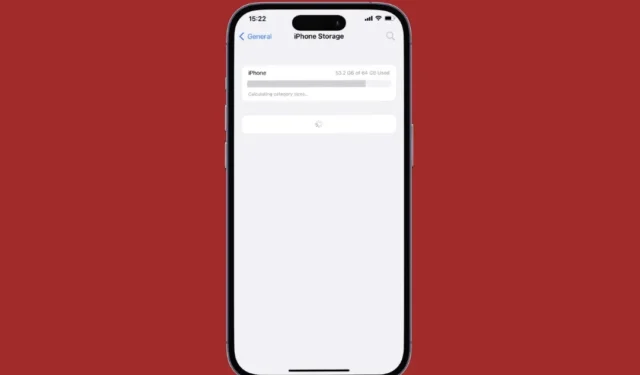
É uma boa ideia revisar a situação de armazenamento do seu iPhone e iPad. Você pode garantir que haja espaço livre suficiente para fazer seu iPhone e iPad funcionarem perfeitamente , sem gerar erros de baixo armazenamento. Mas e se o armazenamento do seu iPhone ou iPad não estiver carregando? Esteja você com informações de armazenamento incompletas ou incapaz de acessar os detalhes do armazenamento, este guia mostrará como consertar. Vamos dar uma olhada.
1. Espere alguns minutos
Quando você abre o menu Armazenamento pela primeira vez depois de um tempo ou depois de adicionar uma quantidade significativa de novos dados, seu iPhone ou iPad pode levar alguns minutos para analisar e categorizar tudo. Esse atraso pode parecer uma eternidade, especialmente quando você está com pressa para acessar as informações de armazenamento.
Dê algum tempo ao seu iPhone ou iPad para calcular o armazenamento. Se não carregar o armazenamento mesmo depois de esperar, prossiga com as correções abaixo.
2. Forçar a reinicialização do seu dispositivo
Forçar a reinicialização do seu iPhone ou iPad é uma maneira interessante de eliminar falhas temporárias e liberar recursos do sistema. Se não for nada grave, isso deverá fazer com que seu dispositivo carregue o armazenamento conforme o esperado.
Para forçar a reinicialização do seu iPhone, siga estas etapas:
1. Pressione e solte rapidamente o botão de aumentar volume .
2. Pressione e solte rapidamente o botão de diminuir volume .
3. Pressione e segure o botão lateral até que o logotipo da Apple apareça.

Da mesma forma, você também pode forçar a reinicialização do seu iPad . Assim que o dispositivo inicializar, abra o menu de armazenamento novamente e veja se ele carrega corretamente.
3. Exclua aplicativos e arquivos indesejados para liberar armazenamento
O armazenamento do seu iPhone ou iPad está cheio ou quase cheio? Isso pode fazer com que seu dispositivo fique preso durante o cálculo do armazenamento. Para evitar isso, é melhor manter pelo menos alguns gigabytes de espaço de armazenamento livre.
Você pode conseguir isso excluindo aplicativos e jogos indesejados. Alternativamente, você pode transferir alguns dos arquivos grandes para o serviço de armazenamento em nuvem de sua preferência.
4. Saia do iCloud e faça login novamente
Outra razão pela qual o seu iPhone ou iPad pode não carregar o armazenamento é devido a problemas de sincronização com o seu iCloud. Você pode corrigir esses problemas saindo do iCloud e fazendo login novamente. Aqui estão as etapas para fazer isso.
1. Abra o aplicativo Configurações e toque no seu nome na parte superior. Role para baixo para tocar em Sair .

2. Digite sua senha do iCloud e toque em Sair para confirmar.

Faça login novamente em sua conta iCloud e verifique se o problema persiste.
5. Instale atualizações do iOS
Seu iPhone ou iPad pode travar no cálculo dos tamanhos das categorias se estiver executando um software com bugs ou desatualizado. A Apple geralmente é rápida quando se trata de resolver esses problemas. Portanto, é uma boa ideia instalar atualizações pendentes do iOS ou iPadOS.
Abra o aplicativo Configurações , toque em Geral e selecione Atualização de software no menu a seguir. Baixe e instale as atualizações pendentes e verifique se isso resolve o problema.

6. Conecte seu iPhone ou iPad a um computador
Você pode conectar seu iPhone ou iPad a um computador para verificar o status do armazenamento. Esta solução alternativa pode ser útil quando o menu de armazenamento do iPhone ou iPad não carrega corretamente ou fica preso em um círculo giratório.
Conecte seu iPhone ou iPad ao computador usando um cabo USB. Em seguida, abra o Finder (no Mac) ou Este PC (no Windows) para verificar o status de armazenamento do seu dispositivo.
7. Redefinir todas as configurações
Você pode redefinir todas as configurações quando o seu iPhone ou iPad ainda não carregar o armazenamento. Isso reverterá seu dispositivo para a configuração padrão, potencialmente corrigindo quaisquer problemas. Não se preocupe, este processo não afetará seus dados.
Para redefinir seu iPhone ou iPad, siga estas etapas:
1. Abra o aplicativo Configurações . Role para baixo para tocar em Geral e selecione Transferir ou Redefinir iPhone no menu a seguir.

2. Toque em Redefinir e selecione Redefinir todas as configurações no menu resultante. Em seguida, siga as instruções na tela para concluir o processo.

Chega de atrasos
Pode ser irritante quando o seu iPhone ou iPad não exibe as informações de armazenamento, deixando você no escuro sobre a alocação de espaço digital. A aplicação das dicas acima ajudou a resolver esse problema e você pode obter uma visão geral abrangente de quanto espaço é ocupado por vários aplicativos, mídia e arquivos de sistema.




Deixe um comentário